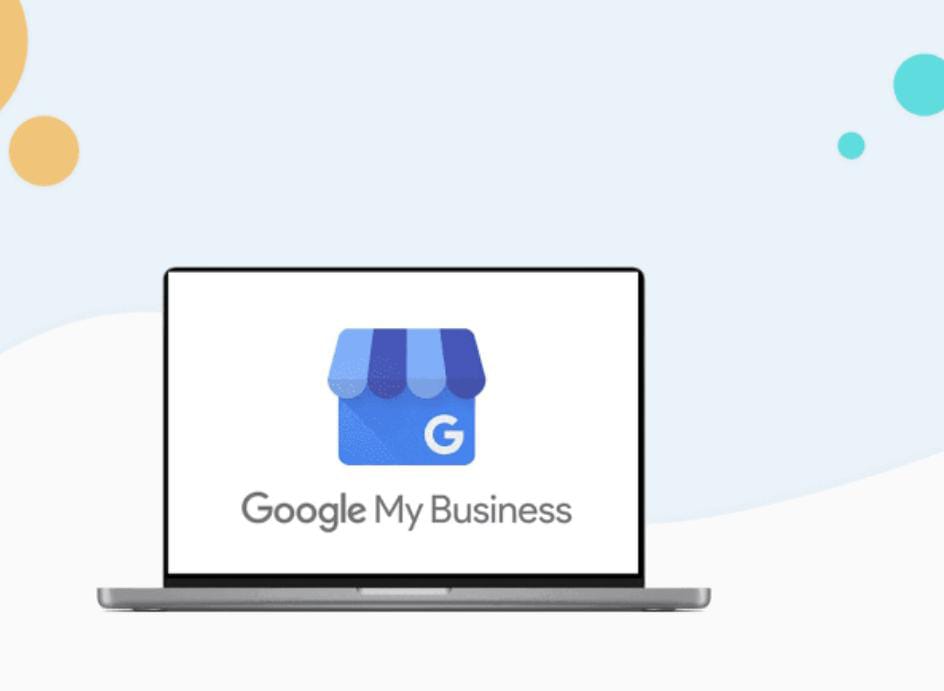La manera fácil de registrarse en Google My Business , Mi negocio en Google , Formas de hacerse rico rápidamente , Formas de obtener dinero rápidamente , Mi negocio , Google mi negocio
Google My Business – Google My Business es un servicio gratuito para empresas que desean mostrar sus unidades comerciales en varios productos de Google, como Maps y resultados de búsqueda. Dichos métodos facilitarán que los clientes potenciales obtengan información completa sobre el negocio del empresario. Los consumidores definitivamente necesitan información sobre nombres, direcciones, números de teléfono, horarios comerciales, ubicaciones de empresas, direcciones completas y más.
Para la gente de negocios, esto es, por supuesto, muy beneficioso. Además de mostrar información sobre una empresa, las empresas también pueden interactuar con los consumidores a través de reseñas y una sección de preguntas y respuestas. Lo muy interesante para los emprendedores es que es gratis registrarse en Google My Business, es decir, es gratis. Aquí se explica cómo registrarse en Google My Business, extraído de detikINET del blog de soporte de Google:
1. Vaya al sitio web de Google Mi Negocio
Usando un navegador en una computadora portátil o PC, abra el sitio web oficial de Google My Business en https://www.google.com/business/. En la esquina superior derecha, toca Iniciar sesión e inicia sesión con tu cuenta de Google. Después de iniciar sesión, ingrese el nombre de la empresa.
2. Ingrese la dirección de Bison
A continuación, ingrese su dirección comercial completa. Los usuarios potenciales de Google My Business también deberán marcar la ubicación de la empresa en Google Maps para que sea más fácil para los consumidores visitar la ubicación de la empresa. Si la empresa no tiene una ubicación física, pero opera en un área de servicio, puede incluir un área de servicio en su lugar. Si ha terminado, haga clic en Siguiente.
3. Ingrese la categoría comercial
Seleccione la categoría que mejor se adapte a la obra elegida. Por ejemplo, administre un salón en Yakarta, luego seleccione la categoría “Salón”. Estas categorías facilitan que Google agrupe las empresas por categoría. Entonces, si alguien busca “salón en Yakarta” en Google, la información sobre ese negocio aparecerá en los resultados de búsqueda.
4. Introduce tus datos de contacto
Introduzca los datos de contacto que desea mostrar a los clientes. Estos datos de contacto pueden ser un número de teléfono o un teléfono móvil al que se pueda contactar. También se les pedirá a los empresarios que ingresen la URL del sitio web comercial registrado. Si no tiene un sitio, puede hacer clic en la opción “No necesito un sitio”. Pero si desea crear un sitio de forma gratuita, Google ofrecerá sus servicios.
5. Seleccione la opción Verificar
La verificación es importante para evitar que partes irresponsables hagan un mal uso de la información sobre su empresa. Además, las empresas verificadas también son negocios de buena reputación en comparación con las no verificadas. Es fácil ser verificado en Google My Business. Después de completar toda la información completa y correctamente, seleccione inmediatamente la opción de verificación completando el nombre del destinatario del mensaje. A continuación, haga clic en Enviar postal.
Espere a que el mensaje de Google llegue a la dirección que ingresó. Tenga en cuenta que durante el proceso de verificación, no puede editar la información que se escribió anteriormente. Si hay información incorrecta, puede modificarla antes de verificar. El truco está en tu cuenta de Google My Business, abre el menú y haz clic en Administrar sitio web.
Luego haga clic en Información en el lado izquierdo de la pantalla. Haga clic en Editar en la parte que desea cambiar, luego ingrese la información adecuada.
6. Verificar Google Mi Negocio
Después de recibir una carta de Google, puede pasar por el proceso de verificación utilizando el código de verificación incluido en la carta. El truco es abrir su cuenta de Google My Business y seleccionar la lista de verificación del sitio.
Ingrese el código de verificación que se encuentra en el correo electrónico enviado por Google. El proceso de verificación también se ha completado.
7. Editar Google Mi Negocio
Una vez completada la verificación, el propietario de la empresa de la cuenta puede editar e ingresar información adicional sobre su empresa a través de su cuenta de Google My Business. Parte de la información que se puede agregar incluye descripciones de puestos, fotos, horarios, instalaciones y menús.
Esperamos que estos breves consejos sean de utilidad para muchas personas y hagan crecer más rápidamente el negocio que está ejecutando. buena suerte….!!!